
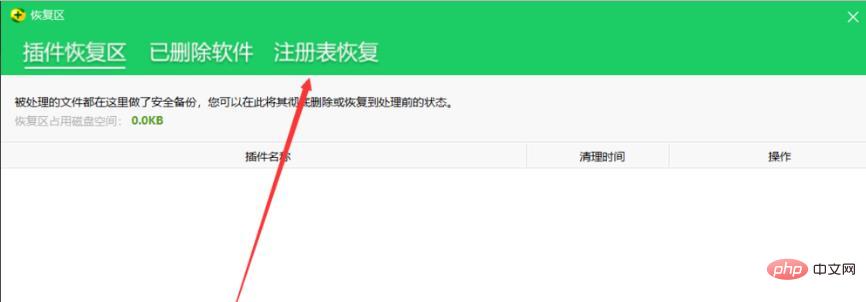
Registre du système de récupération Win10 :
Après avoir ouvert le système Win10, installez d'abord 360 Security Guard, puis ouvrez directement 360 Security Guard, dans 360 Dans la première interface de Security Guard, cliquez directement sur [Computer Cleanup] dans la barre de navigation
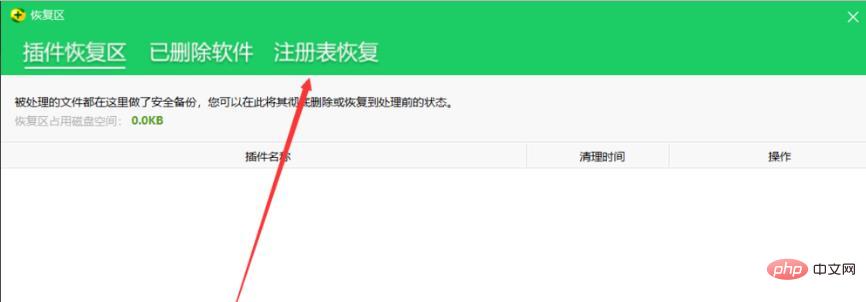
Dans l'interface 360 Computer Cleanup, cliquez directement sur [Recovery Area] dans le coin inférieur gauche
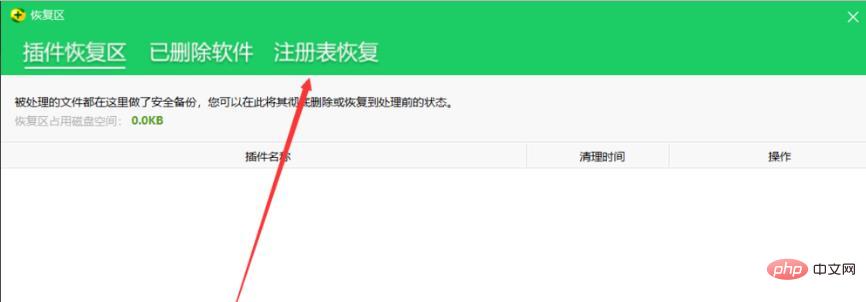
Après être entré dans l'interface de la zone de récupération 360, cliquez directement sur [Registry Recovery] dans la barre de navigation
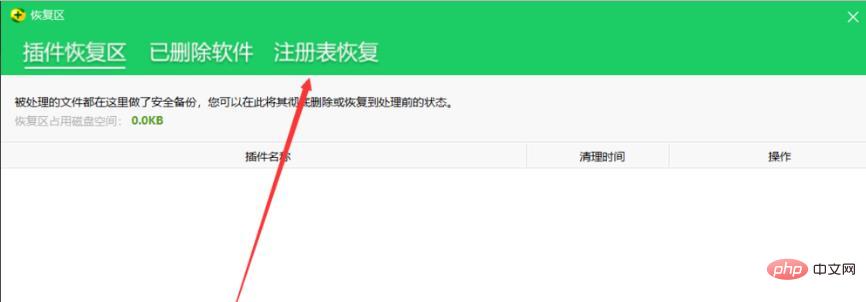
Directement dans l'interface de récupération du registre Cliquez sur [Restaurer]
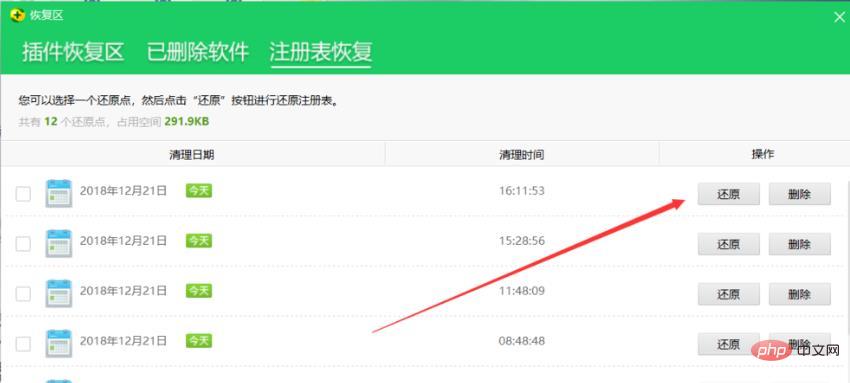
après avoir cliqué sur Restaurer, le système vous demandera de restaurer le registre, cliquez simplement sur [Oui]
Pour plus de Tutoriels Windows, veuillez faire attention au site Web PHP chinois !
Ce qui précède est le contenu détaillé de. pour plus d'informations, suivez d'autres articles connexes sur le site Web de PHP en chinois!
 Le commutateur Bluetooth Win10 est manquant
Le commutateur Bluetooth Win10 est manquant
 Pourquoi toutes les icônes dans le coin inférieur droit de Win10 apparaissent-elles ?
Pourquoi toutes les icônes dans le coin inférieur droit de Win10 apparaissent-elles ?
 La différence entre le sommeil et l'hibernation Win10
La différence entre le sommeil et l'hibernation Win10
 Win10 suspend les mises à jour
Win10 suspend les mises à jour
 Que faire si le commutateur Bluetooth est manquant dans Windows 10
Que faire si le commutateur Bluetooth est manquant dans Windows 10
 win10 se connecte à une imprimante partagée
win10 se connecte à une imprimante partagée
 Nettoyer les fichiers indésirables dans Win10
Nettoyer les fichiers indésirables dans Win10
 Comment partager une imprimante dans Win10
Comment partager une imprimante dans Win10